チャート
チャート画面構成・機能
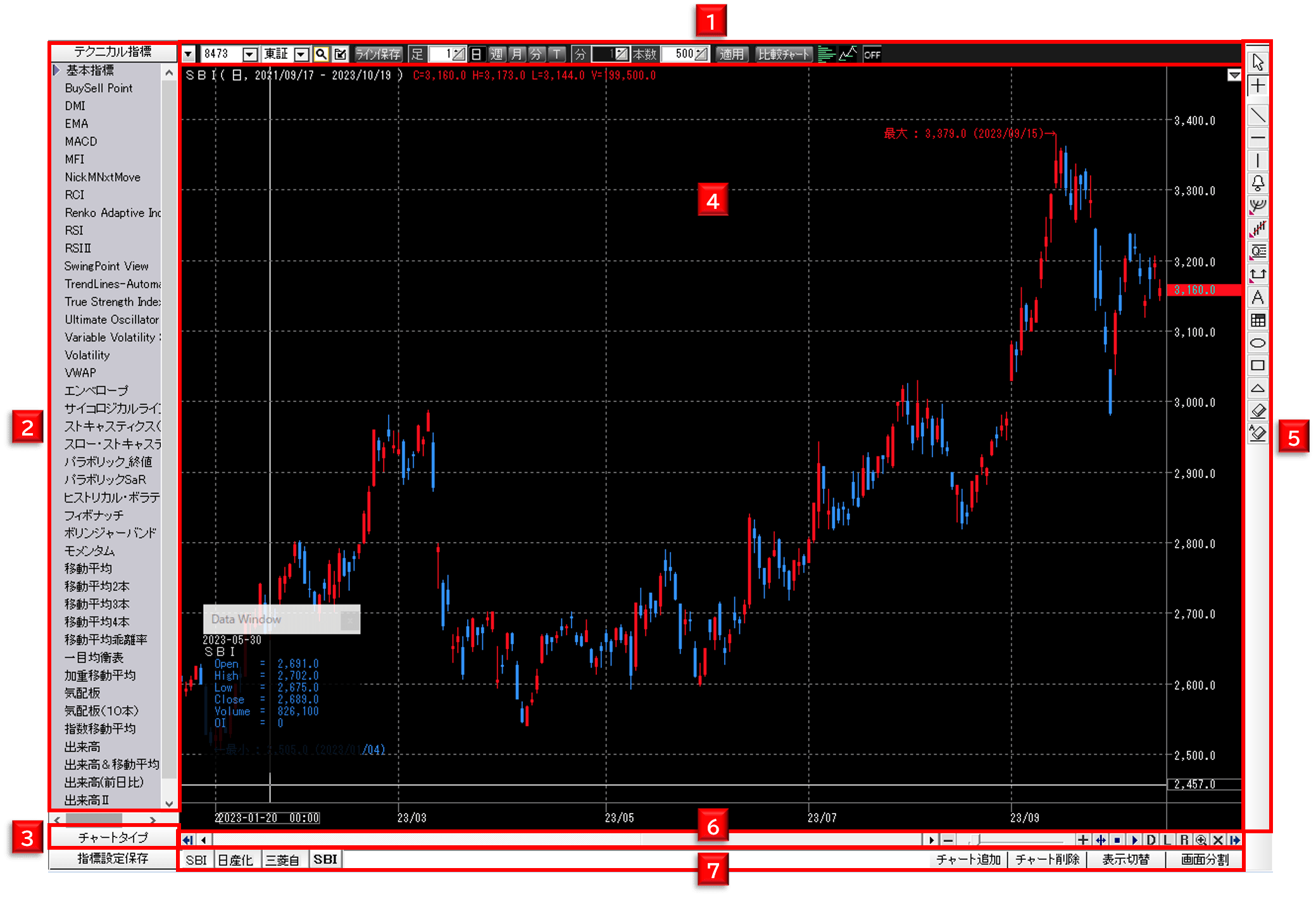
-
足種の変更や本数、銘柄の切替などができます。
- テクニカル指標
ダブルクリックをすると、プロパティ画面(計算の期間設定やテクニカル指標の配色設定)が表示されますので、
ご確認後「OK」をクリックするとテクニカル指標がチャート反映されます。 - チャートタイプ
チャート種類(ローソク足・ラインチャートなど)を変更できます。
- チャート描画
チャートの描画エリアです。右クリックをすると各種設定などのメニューが表示されます。
-
トレンドラインやフィボナッチ分析ツールが描写可能です。
-
過去のローソク足を参照したり、画面を拡大縮小したりできます。
- 画面コントロールバー
チャート画面を分割したり、銘柄を切替えたりできます。
チャート
チャート領域操作方法
- チャート領域余白で左クリックを押したままマウスを動かすとチャートの表示期間を変更できます。
チャート表示領域でマウスのホイールを動かすと拡大・縮小されます。 - チャート余白でダブルクリックをすると、チャート環境設定画面を表示できます。

- 右クリックをすると、コンテキストメニューを表示します。

- 表示しているテクニカル指標を選択しダブルクリックをすると、分析ツール設定画面を表示します。
当画面では、テクニカル指標の設定や、カラー設定等が可能です。
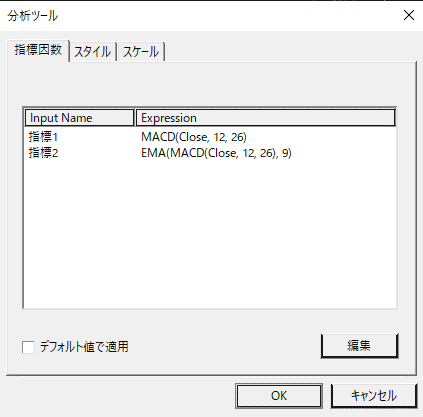
チャート
メインコントロールバー

- 時価情報表示
▼ボタン押下でコントロールバーの下の時価情報表示/非表示を切替えられます。
- 足種
足の種類と束ね本数を設定できます。
日足・週足・月足は左部にある入力欄(足の欄)にてご変更いただけます。
分足・Tickの場合は画面右部(分の欄)にてご変更いただけます。
分足・Tick
日:1~10
週:1~10
月:1~10
分:1~400
Tick:1~300
例)分で3を選択した場合、3分チャートが表示されます。 - 本数
最大5,000本です。
- 適用
設定した条件でチャートを表示します。
- 比較チャート
比較チャート設定画面を表示します。チャート上に複数の銘柄を表示できます。
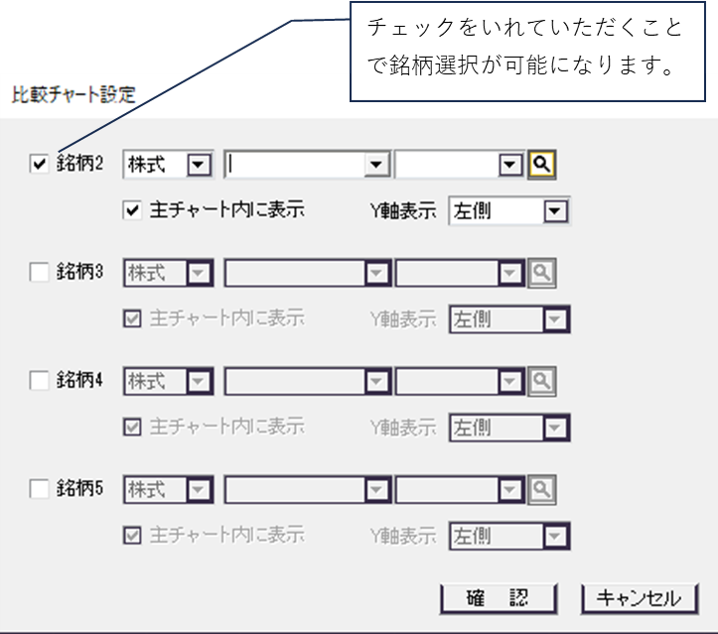
- 価格帯別出来高
過去一定期間において売買が成立した株数を価格帯ごとに表示した価格帯別出来高が表示できます。
- 前日終値ライン
前日の終値を視覚的に確認できます。
※分足とTickチャートのみ表示されます。
チャート
ライン描画
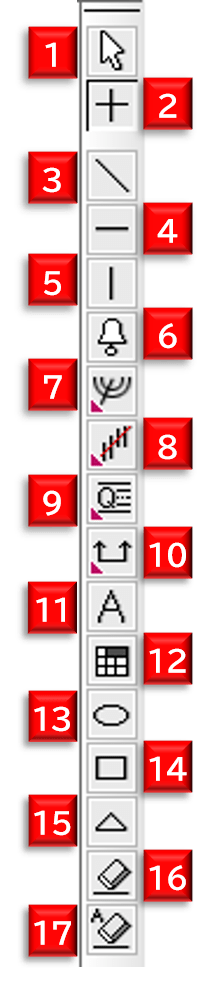
- カーソル
マウスポインタをカーソル表示にします。
また下のその他ツールを使用時にクリックするとその他ツール使用の解除を行えます。 - クロスライン
マウスポインタ上のチャート領域の日時、価格をX軸・Y軸に表示します。
クロスラインはクリックで固定され。、再度クリックで固定解除が可能です。 - トレンドライン
チャート領域に始点、終点を設定することで、チャートにトレンドラインを描画します。
- パラレルライン
チャート領域に水平線を描画します。
- バーディカルライン
チャート領域に垂直線を描画します。
- アラーム線
チャート領域に抵抗線、支持線を引き、価格が線を越えたときにアラーム音とポップアップウィンドウでお知らせします。
- フィボナッチ・ギャン分析ツール
チャート領域に始点、終点を設定することで、回帰線を描画します。
- 回帰分析ツール
チャート領域に始点、終点を設定しますことで、回帰線を描画します。
- その他分析ツール
選択した期間の高値、安値の間を等分に分ける四等分線や加速抵抗線などを描画します。
- 期間分析ツール
チャート領域に始点、終点を設定することで、選択期間内の収益率・データ本数を描写します。
- テキスト
チャート領域にテキストを描画します。フォント設定は全チャートで共通とします。
- イメージ
イメージ選択画面を表示します。(チャート領域に数字や矢印などのイメージの貼付けが可能)
- サークル
チャート領域に円を描画します。
- ボックス
チャート領域に四角形を描画します。
- トライアングル
チャート領域に三角形を描画します。
- 削除
チャートに描かれたツールを選択して削除します。
- 一括削除
チャートに描かれたツールを一括削除します。
チャート
フィボナッチ・ギャン分析
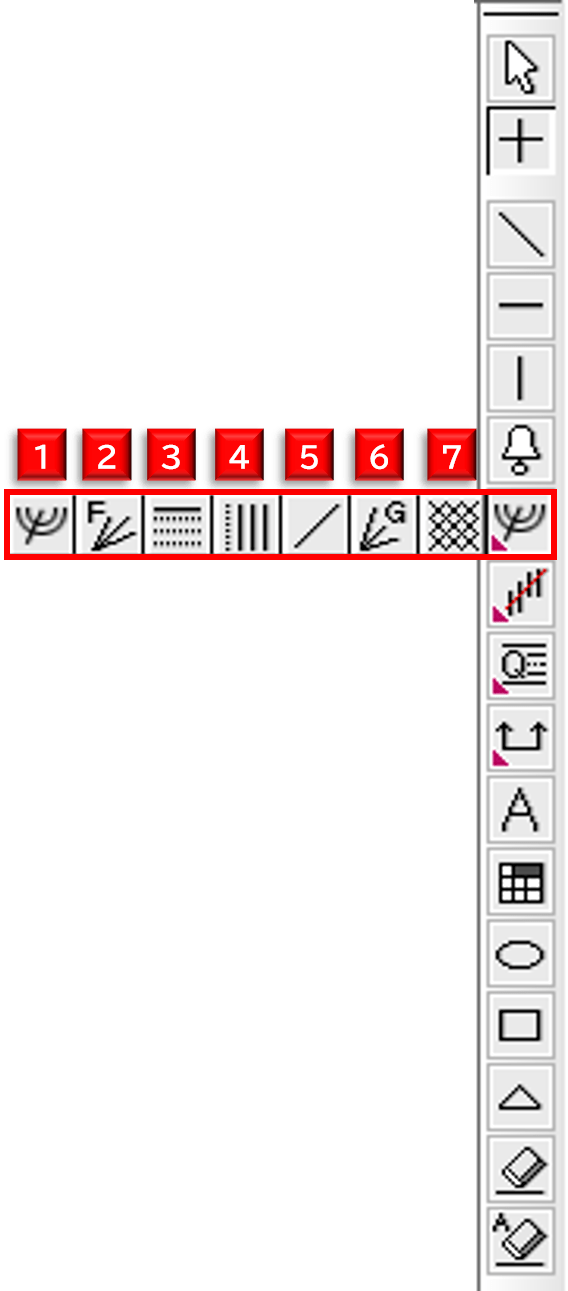
- フィボナッチ・アーク
指定した2点を結んだベースラインに対して垂直な線をBに下ろし、Bまで0,618、0.5、0.382となる3つの点とBを半径とした半円を描きます。
当該円弧ラインは「下値支持線・上値抵抗線・重要な節目」の目安とされます。 - フィボナッチ・ファン
指定した2点(時間軸に対して早い方からA,B)を結んだベースラインに対して垂直な線Bを下ろし、Bまで0,618、0.5、0.382となる3つの点とAを結ぶ直線を描きます。
引かれた3本の線は「下値支持線・上値抵抗線・重要な節目」の目安とされます。 - フィボナッチ・リトレイスメント
指定した2点(起点がA、終点がB)間の価格差(BA)に、次の7種類の値をかけたものをBから差し引いた価格に破線を描きます。(23.6%,38.2%,50%,61.8%,161.8%,261.8%,423.6%)
当該破線の価格は、下落(又は上昇)した際にどの程度まで下がる(上がる)のかの目安として考えられており、目標価格を推測する手段として用いる。 - フィボナッチ・タイムゾーン
指定した点を破線で表示し、該当日以降のフィボナッチ級数で経過した点にラインを描きます。
天井や底は重要な転換点から数えてフィボナッチ級数の日に起きる前提のもとに目安として使用されます。 - ギャン・ライン
- ギャン・ファン
- ギャン・グリッド
指定した2点を結ぶ半直線を描きます。(起点を最初に指定する)見た目上の角度はユーザーで任意に調整可能(初期値:45度)
基準となるギャン・ライン1本(1×1ライン)とその他8本(1×8、1×4、1×3、1×2、2×1、3×1、4×1、8×1ラインで構成)の半直線を描きます。
基準線はユーザーの任意に指定可能で、その他のラインは動的に再描画される。
各ラインの見た目上の初期値は右記の通り(1×8:82.5度、1×4:75度、1×3:71.25度、1×2:63.75度、1×1:45度、2×1:26.25度、3×1:18.75度、4×1:15度、8×1:7.5度)
ギャン・ラインを基準に、グリッド(格子状)に直線群を描画します。
グリッドの幅及び角度はユーザーの任意に調整が可能。(角度の初期値:45度)
チャート
回帰分析
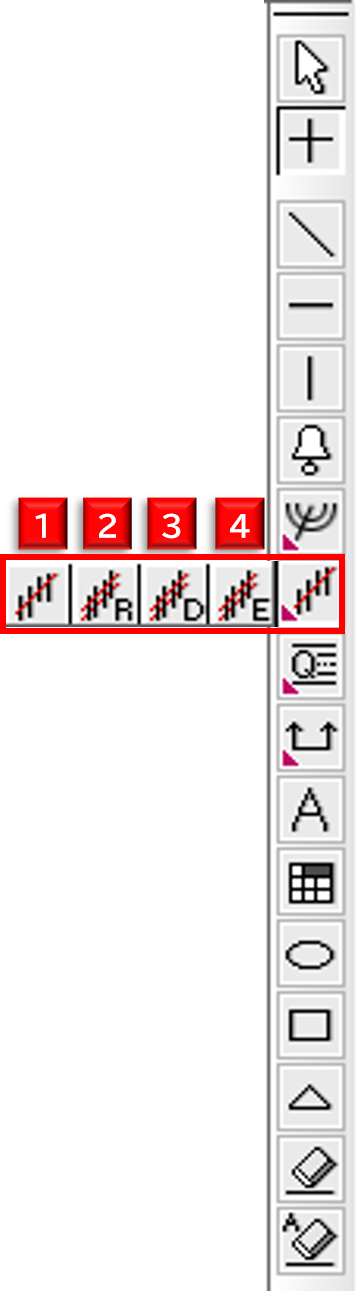
- 回帰線
指定した2点間の終値を基に回帰線を描きます。
- Raff回帰線
指定した2点間の終値を基に回帰線及び当該期間において回帰線から一番離れた幅で回帰線の上下に同じ角度でラインを描きます。
- 標準偏差の回帰チャンネル
指定した2点間の終値を基に回帰線及び標準偏差を描きます。
- 標準誤差の回帰チャンネル
指定した2点間の終値を基に回帰線及び標準誤差を描きます。
チャート
その他分析
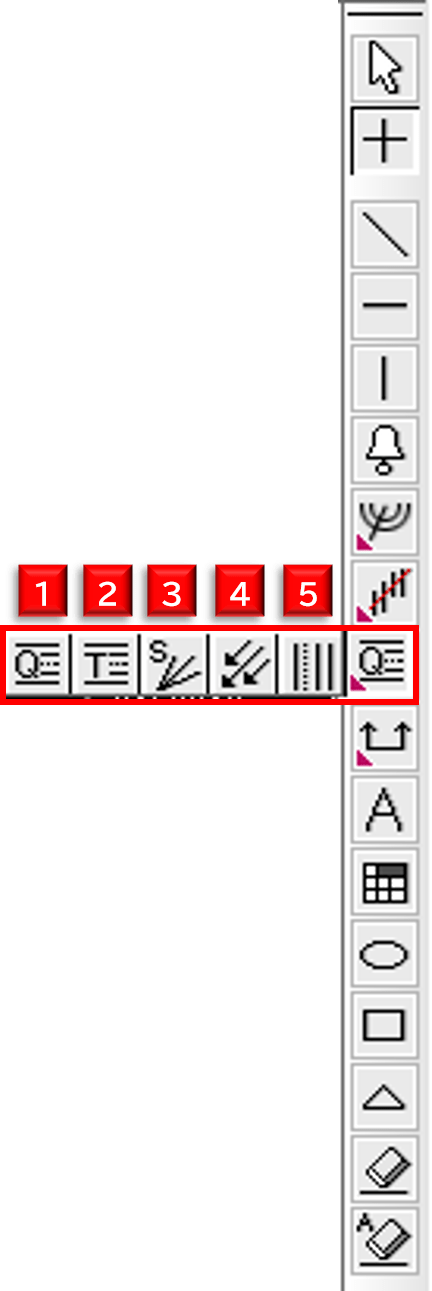
- 四分割線
- 三分割線
- スピードライン
- アンドリュース・ピッチホーク
- サイクルライン
当該期間における、高値ライン、3/4ライン、中央値ライン、1/4ライン、安値ラインで描画します。
※中央値ラインのみ点線で描画します。
当該期間における、2/3ライン、中央値ライン、1/3ラインで描画される。
※中央値ラインのみ点線で描画される。
1/3スピードライン、2/3スピードライン、スピードラインが描画します。
スピードラインをユーザーが任意に指定し、1/3スピードライン、2/3スピードラインは基準となるスピードラインに合わせて描画します。
三本の平行な等間隔直線を描画します。
指定した周期ごとに垂直線を描画します。
チャート
期間分析

- 期間収益率
指定した2点間における収益率を計算し、当該2点間のチャートのデータ本数及び収益率を表示します。
- 期間分析
指定したある2点間と、時間軸に対して逆方向に同じ期間のデータ本数を表示します。
チャート
時間軸コントロール/チャート表示変更/画面分析コントロール
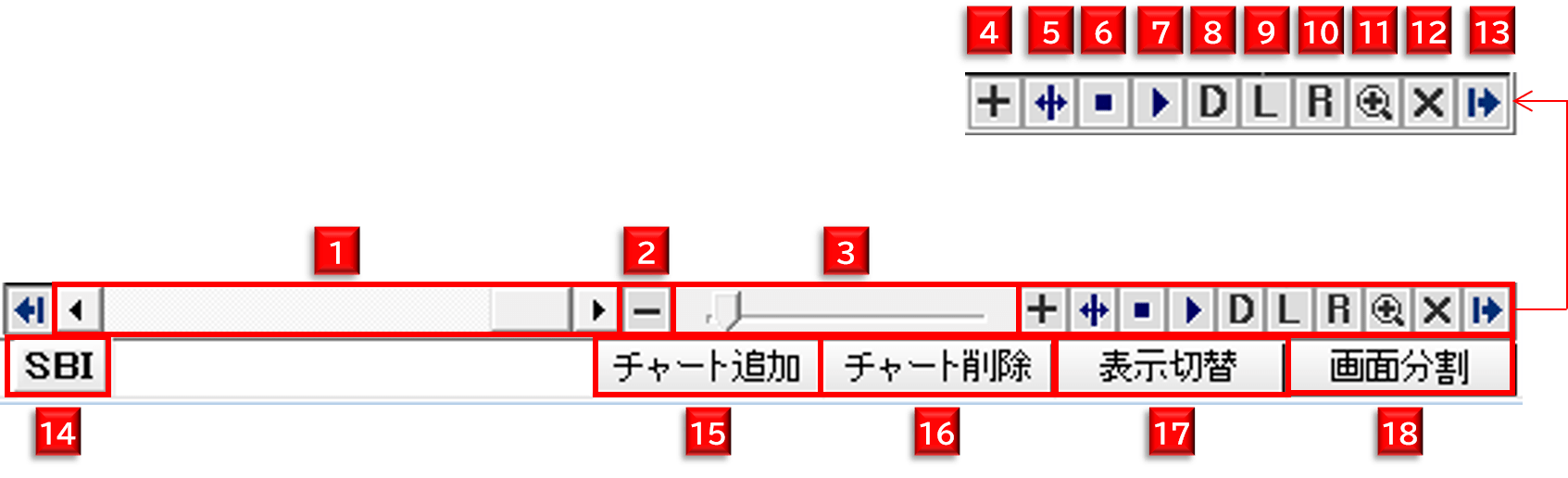
- 表示期間変更スクロール
スクロールバーを左に移動させることで過去の期間を確認できます。
- 縮小
ドラッグすることによりチャート画面の縮小が可能です。
左に寄せるほど、足が細くなり長い期間を表示します。※マウスホイールでも同様の操作が可能です。 - 時間軸変更スライダー
チャートの表示領域(時間軸)を拡大します。
- 拡大
チャートの表示領域(時間軸)を縮小します。
- 過去時点表示
指定した地点をチャートの右側に表示できます。
その後7のアイコンをクリックすることによってローソク足を1つずつ進めることが可能です。 - 復元
元の状態に戻します。
- データを1つずつ反映
過去時点表示で設定した期間から1つずつデータを進めることができます。
- データ窓
データウィンドウを表示します。マウスのカーソルが当たっている部分のデータを表示します。
- ログ軸
Y軸を対数表示に変更します。
- Y軸逆転
Y軸を上下逆転して表示させます。
- 選択領域拡大
ボタンを押した後、チャート上でマウスで選択した範囲(左から右へドラッグ)をチャート画面いっぱいに拡大表示させます。
- チャートツール表示/非表示
チャートウィンドウの左側・右側に表示されているツールボックスの表示/非表示の切替ができます。
- ツールボックス表示/非表示
チャートウィンドウの右側に表示されているツールボックスの表示/非表示の切替ができます。
- 銘柄タブ
チャート追加により追加された銘柄を表示します。
- チャート追加ボタン
タブを追加します。
- チャート削除ボタン
選択しているタブのチャートを閉じます。※1つのみ表示している場合は削除できません。
- 表示切替ボタン
複数のチャートを表示しているチャート画面を1画面表示に切り替えます。
- 画面分割ボタン
2分割~9分割の表示レイアウト選択画面を表示します。
※全12パターン
